
واتساپ وب یکی از محبوب ترین ابزارهای برقراری ارتباط و مدیریت پیامها در دنیای دیجیتال است که امکان برقراری ارتباط کاربران با سایر افراد را فراهم می کند. با گسترش روزافزون فناوری، نیاز به ابزارهایی که کارایی و سرعت عمل را افزایش دهند بیشتر از قبل احساس می شود. در این آموزش با آشنایی ترفندهای حرفهای استفاده از واتساپ وب میتواند تجربه کاربری خود را به طرز قابل توجهی بهبود ببخشد. پس بیایید بدون معطلی شروع کنیم.
واتساپ وب چیست؟
WhatsApp Web نسخه تحت وب اپلیکیشن واتساپ است که امکان دسترسی از طریق مرورگر وب به حساب واتساپ را برای کاربران فراهم می کند. با استفاده از واتساپ وب، کاربران میتوانند پیام مد نظر خود را به افراد دیگر ارسال و پیامی را در مقابل نیز دریافت کنند. از ویژگی های دیگر این برنامه می توان به امکان به اشتراک گذاشتن یک متن یا تصور و همچنین مشاهده آن اشاره کرد. با واتساپ وب می توانید به برخی از قابلیتهای دیگر اپلیکیشن واتساپ نیز دسترسی پیدا کنند.
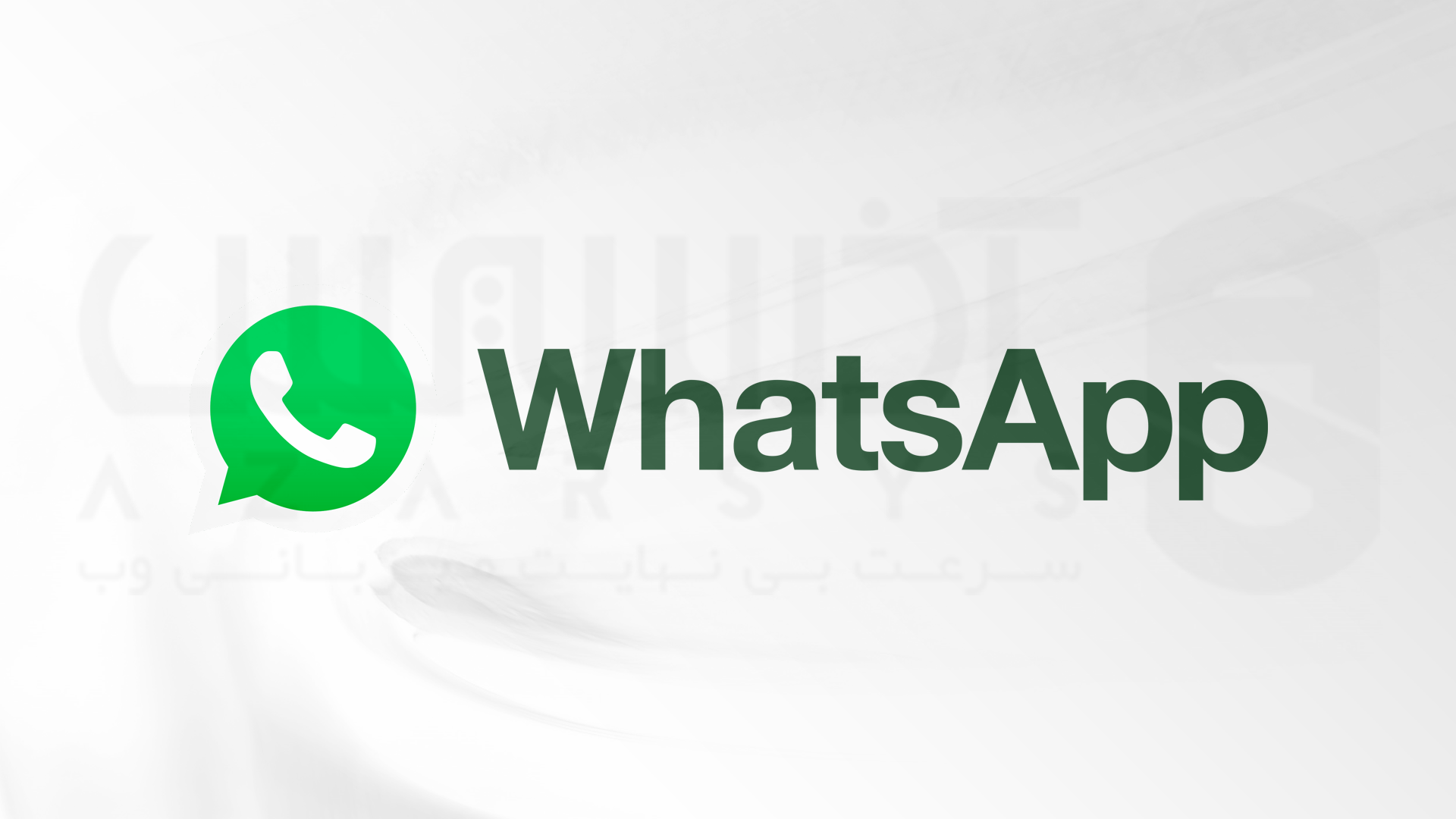
ویژگی های واتساپ وب
همان طور که اشاره شد، با WhatsApp Web می توانید از طریق مرورگر وب به حساب کاربری خود دسترسی پیدا کنید و پیامهای خود را ارسال و دریافت کنید. ویژگیهای اصلی واتساپ وب به شرح زیر است:
1- رابط کاربری ساده و کاربرپسند
2- اماکن ارسال و دریافت پیام
3- ارتباط نزدیک و Match شدن با اپلیکیشن WhatsApp
4- امکان ارسال استیکر و گیف
5- امکان جستجوی چتها
6- محافظت از حریم شخصی کاربران
10 ترفند حرفه ای برای استفاده از واتساپ وب
در این قسمت به چند ترفند مهم برای استفاده از WhatsApp Web اشاره خواهیم کرد که استفاده از آنها قطعا تجربه کاربری تان را بهبود خواهد داد:
1- استفاده از حالت Dark Mode در WhatsApp Web
داشتن حالت Dark Mode به خصوص برای کاربرانی که در تاریکی شب به هنگام استفاده از برنامه دچار مشکل می شوند، یک مزیت مهم به شمار می رود. برای فعال سازی این حالت مسیر زیر را طی کنید:
1- Setting را بزنید.
2- به بخش Theme بروید. حالت Dark را انتخاب کنید. با انتخاب این گزینه صفحه چت به رنگ مشکی نشان داده خواهد شد.
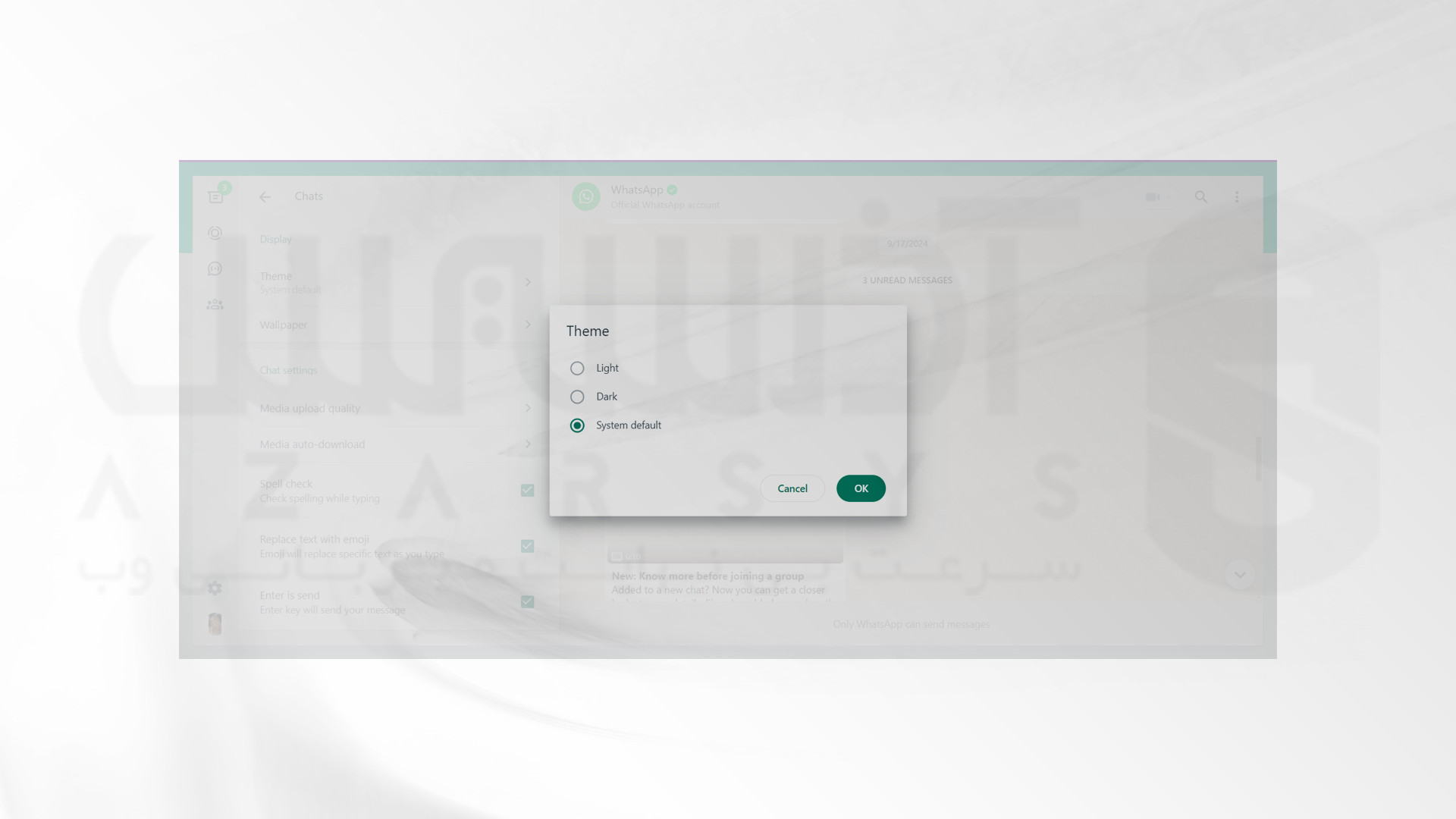
2- تعویض رنگ پس زمینه صفحه چت
پس از مدتی استفاده از حالت پیش فرض، ممکن است از صفحه چت همیشگی خسته شده باشید. شما می توانید صفحه چت خود را با این روش تغییر دهید.
1- وارد بخش Setting شوید.
2- گزینه Wallpaper را بزنید.
3- از این بخش می توانید تصویر پس زمینه خود را تغییر دهید.
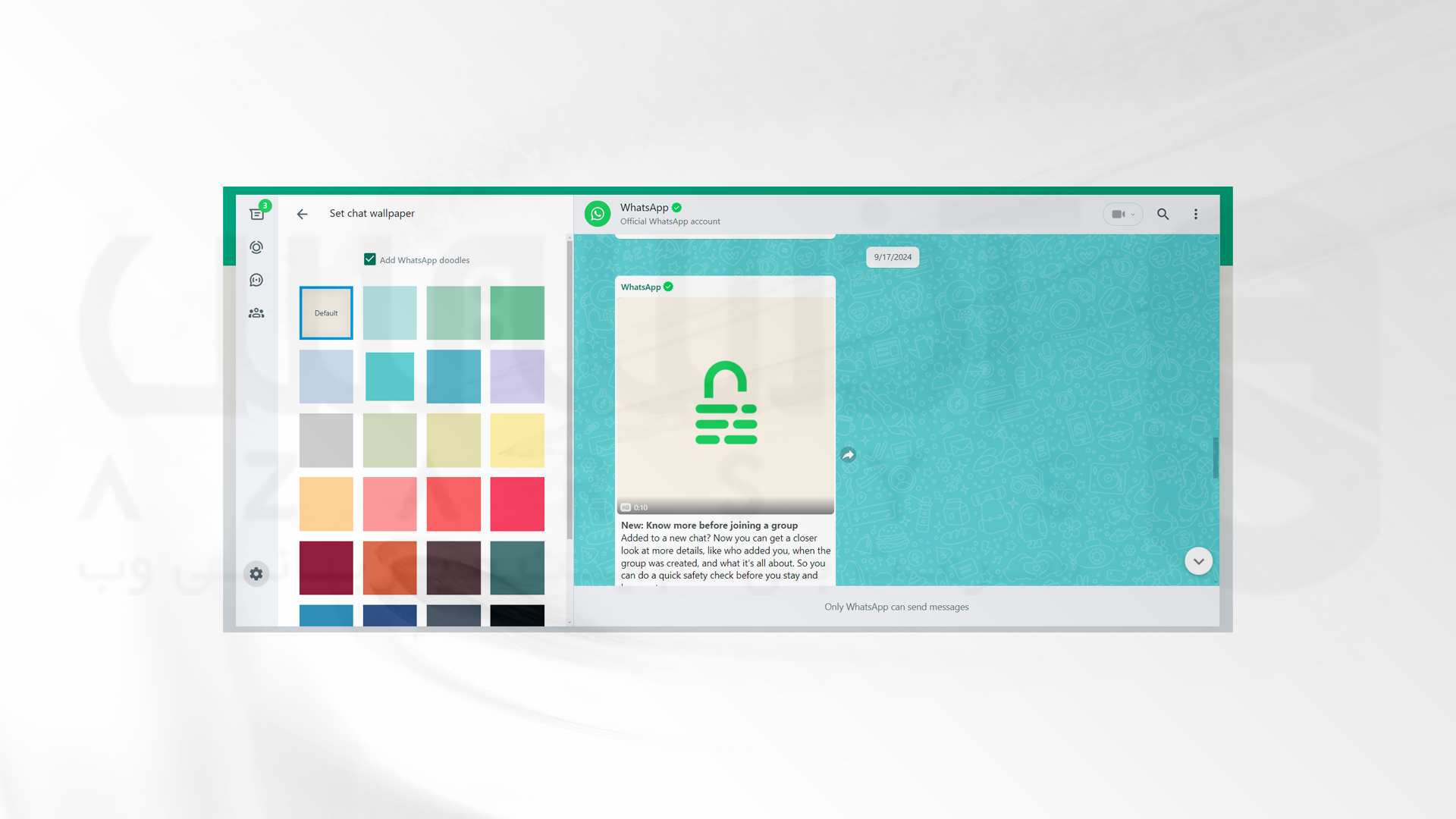
3- با غیر فعال کردن گزینه Add WhatsApp Doodles، تصاویر ریز پیش فرضی که قرار دارد از روی پس زمینه حذف خواهد شد.
3- استفاده از Keyboard Shortcuts
واتساپ وب با انواع shortcuts ارائه می شود که دانستن آنها می تواند کیفیت و تجربه کاربری شما را بهبود ببخشد. برای مثال:
1- برای ایجاد New Chat کلید های Ctrl + Alt + N
2- برای جستجو کلید های Ctrl + Alt + /
3- برای نمایش Emoji Panel کلید های Ctrl + Alt + E
4- برای نمایش Settings از کلید های Ctrl + Alt +
در تصویر زیر سایر کلید های کاربردی را نشان می دهد. شما می توانید برای انجام کارهای دیگر، از این کلید ها استفاده کنید.
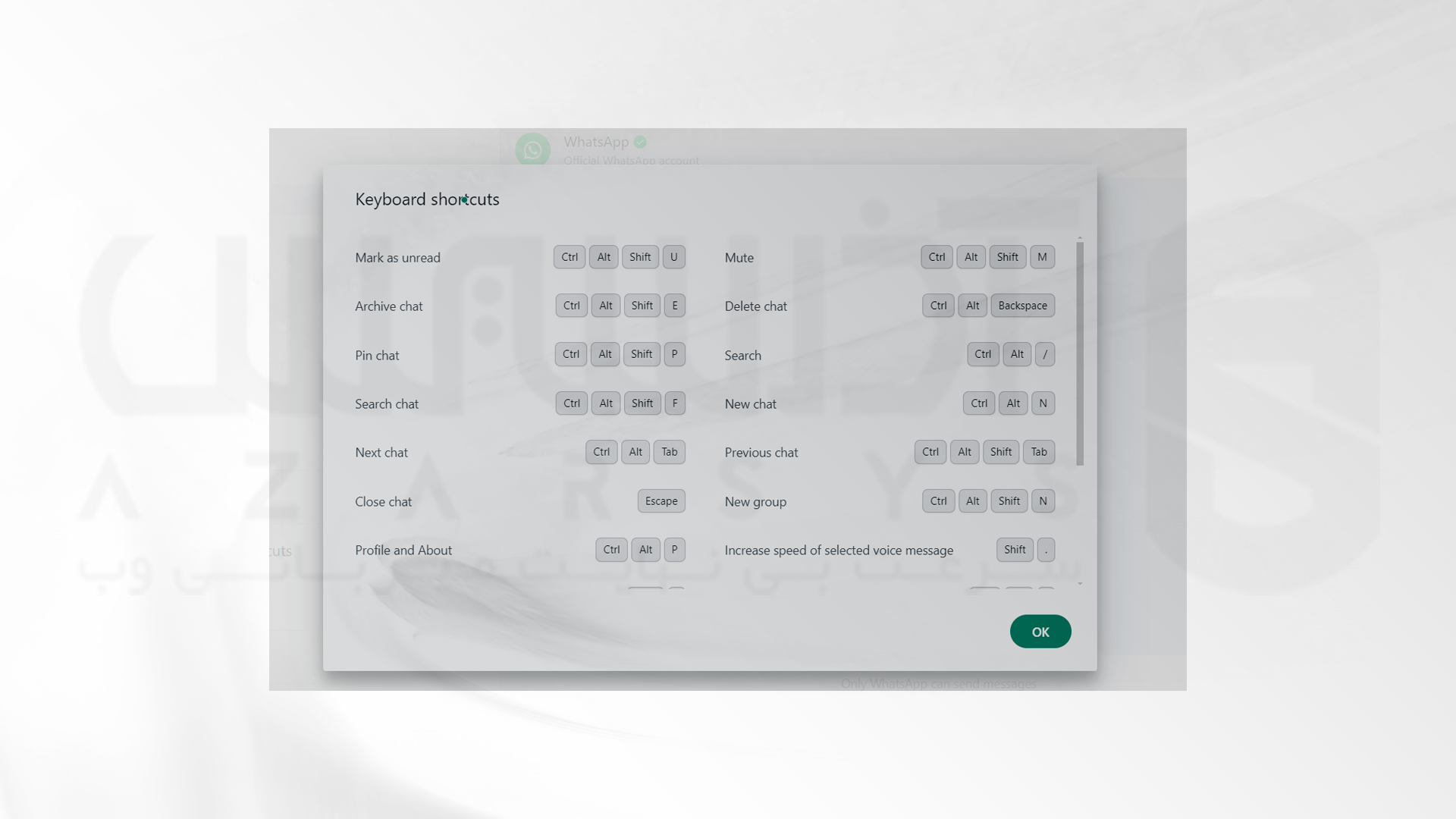
4- Mute کردن Notifications
در برخی از شرایط ممکن است شما نیز بخواهید نوتیفیکشن پیام های یک فرد را Mute کنید. برای Mute کردن نوتیفیکشن ها وارد صفحه چت مد نظر خود شوید و 3 نقطه بالای صفحه گزینه Mute Notification را بزنید.
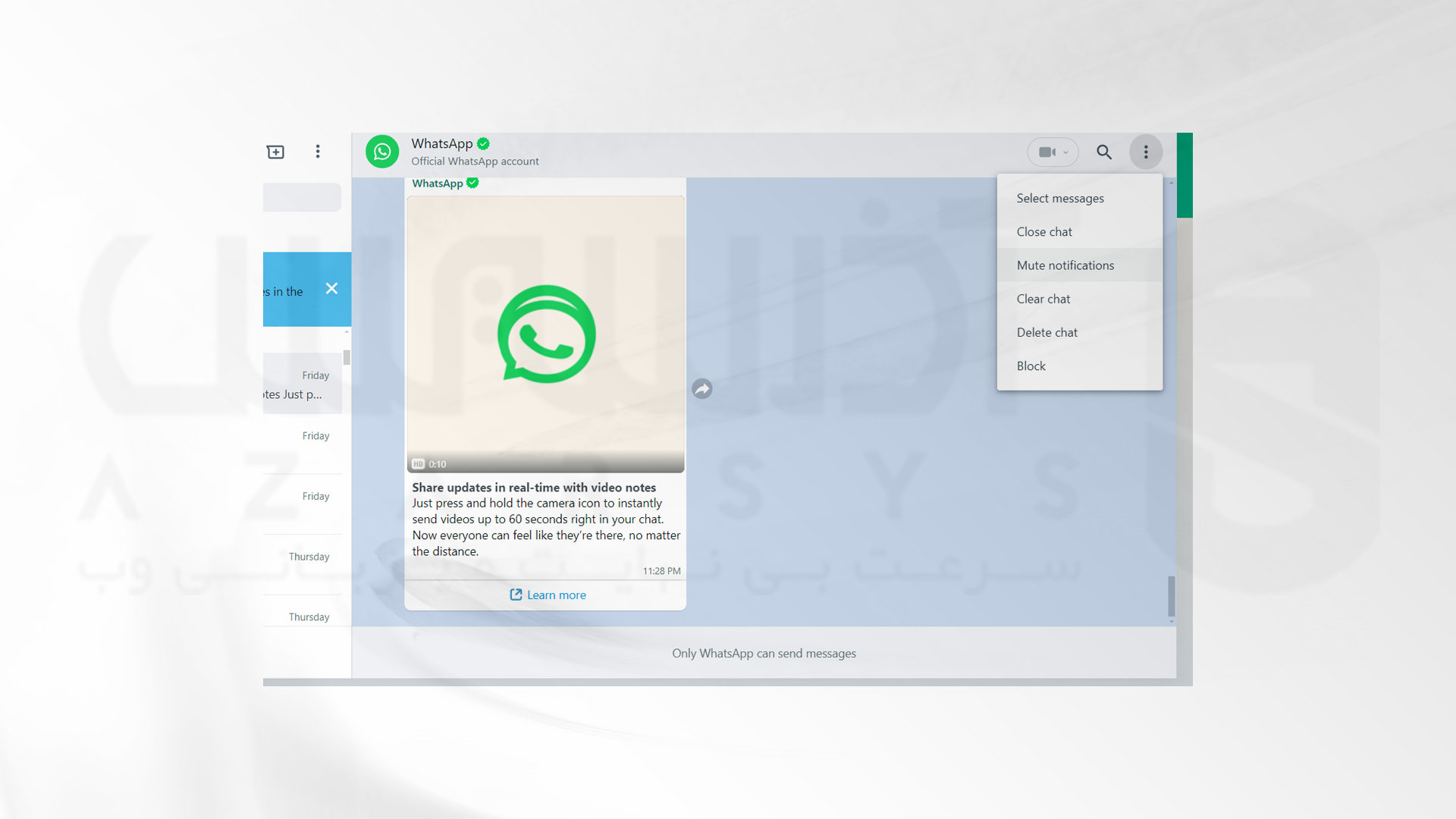
5- انتخاب چندین پیام پشت سرهم
در بسیاری از موارد می توانید با گزینه Select Massage، چندین پیام را به صورت همزمان انتخاب کنید.
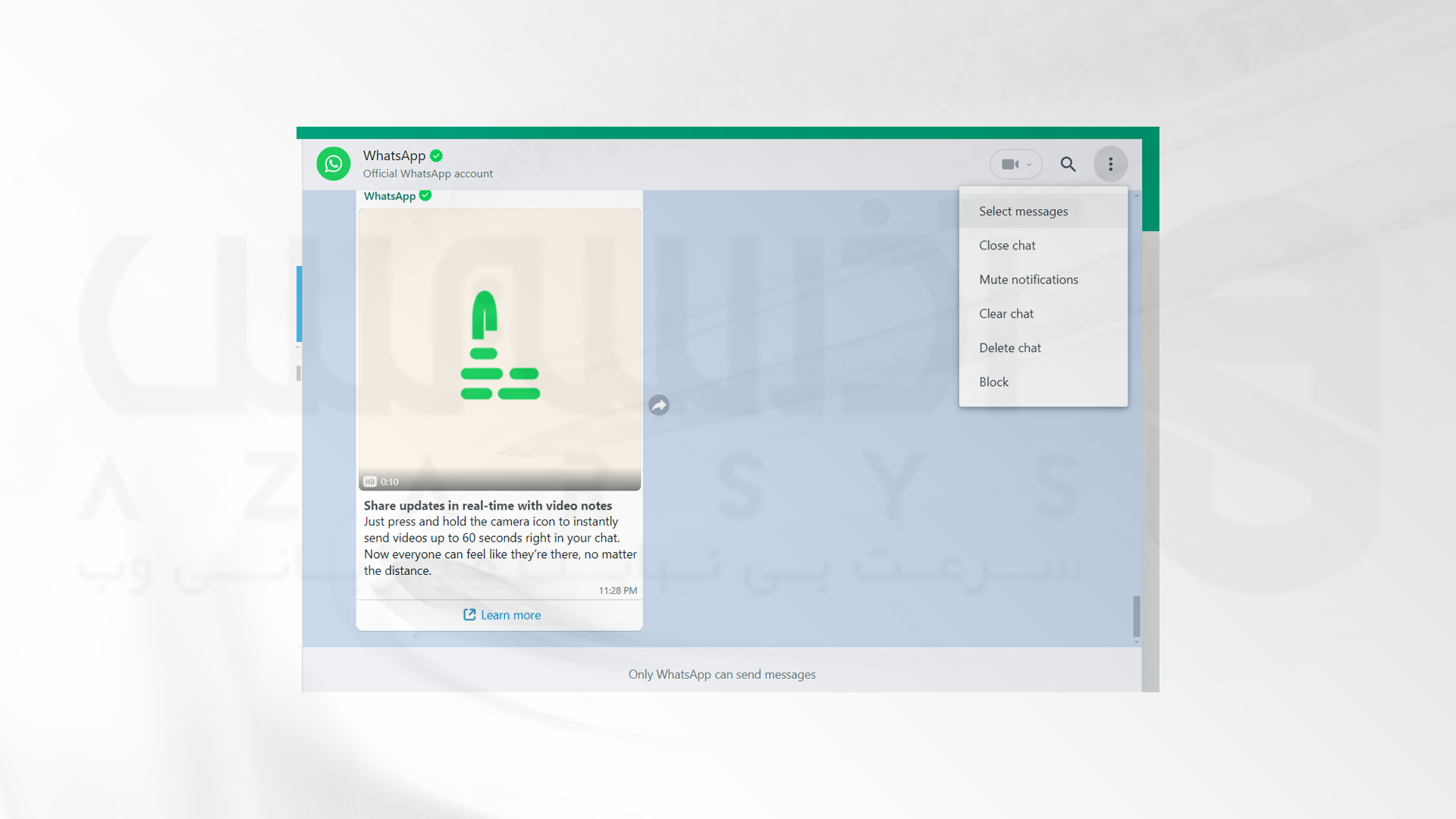
1- برای این کار از 3 نقطه بالای صفحه گزینه Select Massage را بزنید.
2- باکس کنار پنجره ها را با کلیک کردن فعال کنید.
3- در ادامه می توانید این پیام های انتخاب شده را حذف یا به یک فرد دیگر ارسال کنید.
6- پیدا کردن ایموجی از طریق Search
شما می توانید در صفحه چت به راحتی ایموجی مد نظر خود را از بخش مشخص شده پیدا کنید، اما یکی دیگر از روش های سریع پیدا کردن استیمکر، تایپ : و سپس نوشتن اولین کلمه از ایموجی استیکر های موجود را پیدا کنید.
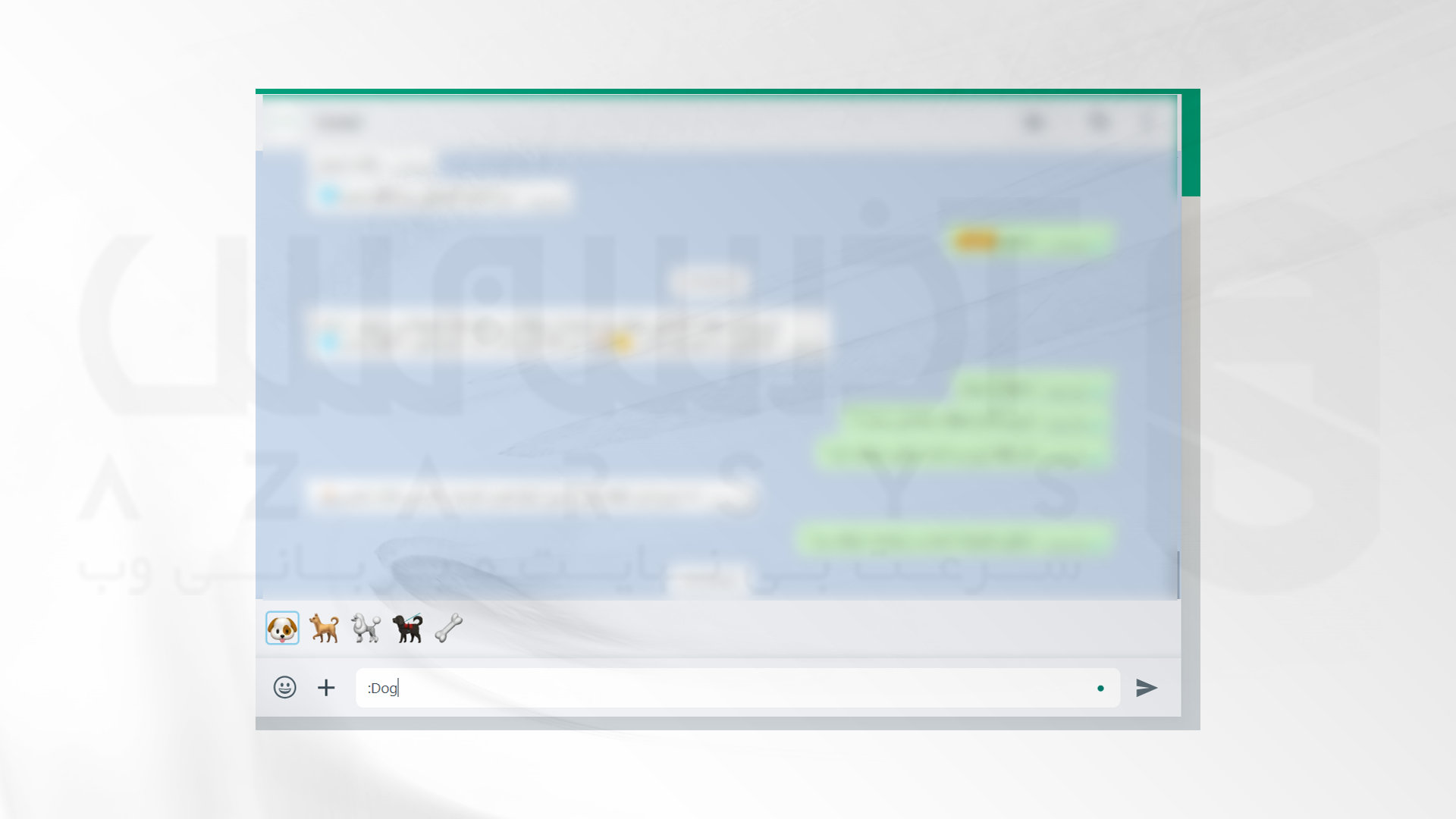
7- دسترسی سریع به واتساپ از طریق مرورگر
ممکن است شما نیز بخواهید تا سرعت به WhatsApp Web بدون نیاز به مرورگر دسترسی داشته باشید. برای این کار:
1- واتساپ وب را در مرورگر خود باز کنید.
2- وارد حساب کاربری خود شوید.
3- بر روی آیکون 3 نقطه بالای صفحه کلیک کنید.
4- گزینه More Tools را بزنید و سپس Create Shortcut را بزنید.
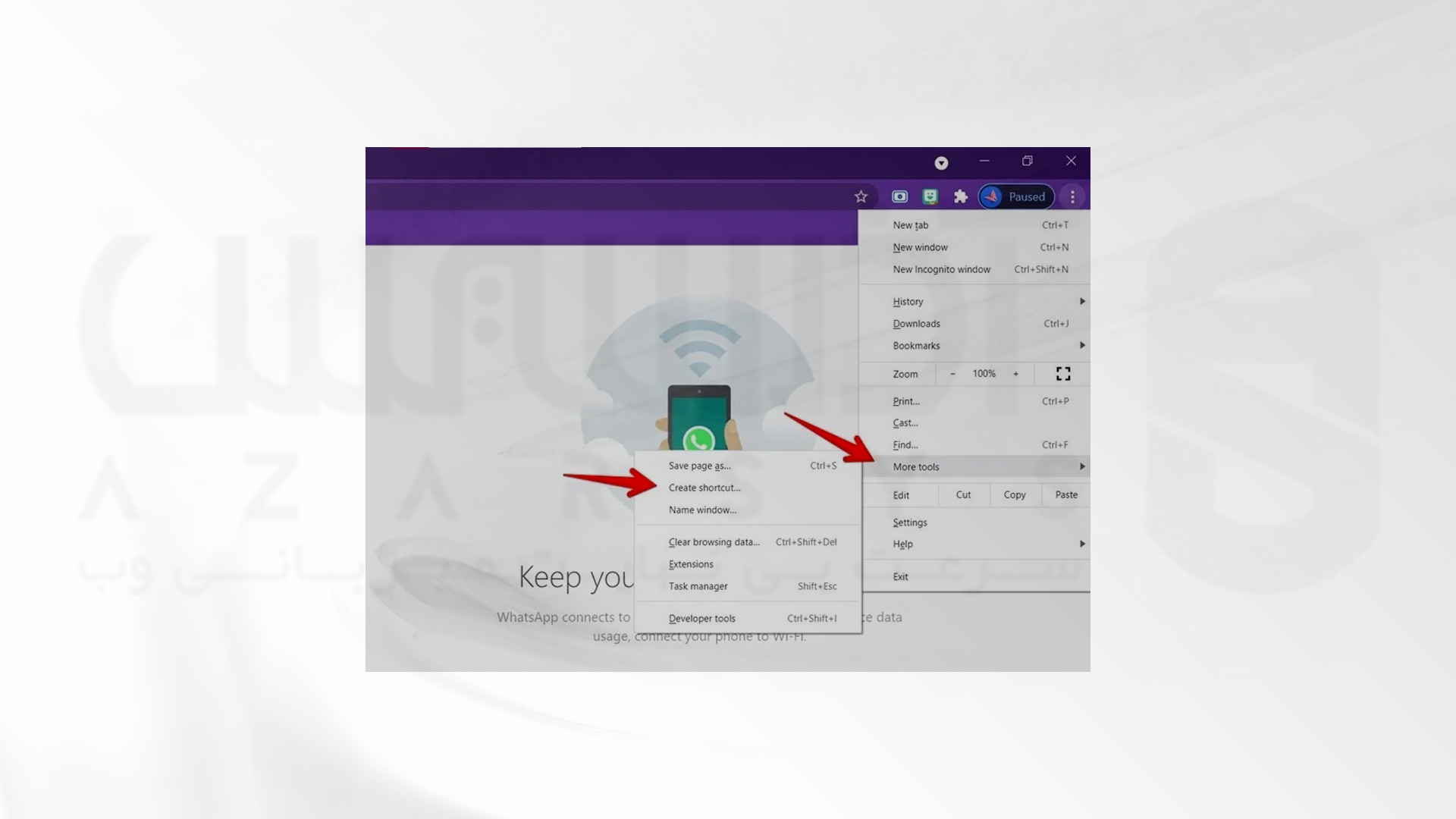
5- در کادر باز شده نامی برای برنامه انتخاب کرده و گزینه Open as Window را قعال کنید.
6- حال گزینه Create button را بزنید.
7- از نوار نشان داده شده در زیر صفحه بر روی واتساپ راست کلیک کرده و گزینه Pin to Taskbar را بزنید.
8- تغییر شکل دادن پیام
کاربران می توانند همانند نسخه موبایل، فرمت پیامهارا در واتساپ وب نیز تغییر دهند. برای قالببندی پیامها، می توانید نمادهای زیر را در دو طرف متن قرار دهید:
Bold: (*)
ایتالیک Italic: (_)
Strikethrough (~)
Monospace (“`)
9- کشیدن و رها کردن فایل ها
برای انتقال فایلها از واتساپ وب، معمولاً باید نماد attachment را بزنید. همچنین میتوانید این کار را با کشیدن و رها کردن فایلها از سیستم خود به درون موضوع چت، سریعتر انجام دهید.
10- انتقال یک پیام از نسخه موبایل واتساپ به کامپیوتر
بسیاری از کاربران به طور همزمان هم از نسخه موبایلی و هم از نسخه وب واتساپ استفاده می کنند و در بعضی از مواقع می خواهند که یک فایل را از گوشی به سیستم خود منتقل کنند. برای این کار می توانید در واتساپ به قسمت SaveMassage خود پیام دهید و فایل را ارسال کنید. حال در سیستم خود بر روی فایل کلیک کرده و دانلود کنید. شما می توانید به راحتی این فایل را بر روی سیستم خود ذخیره کنید.
سخن آخر
در این آموزش 10 ترفند حرفه ای برای استفاده از واتساپ وب را مورد بررسی قرار دادیم. امروزه شبکات اجتماعی نقش مهمی را در زندگی روزمره افراد ایفا می کنند. واتساپ یکی از پلتفرم های شبکات اجتماعی است که در بین کاربران بسیار محبوب است. ممکن است شما به عنوان کاربر بخواهید این برنامه را بر روی سیستم از طریق نسخه وب استفاده کنید. برای این کار شما می توانید مقاله را مطالعه کنید.






